
Ez a szoftver kijavítja a gyakori számítógépes hibákat, megvédi Önt a fájlvesztésektől, a rosszindulatú programoktól, a hardverhibáktól és optimalizálja a számítógépet a maximális teljesítmény érdekében. Javítsa ki a PC-problémákat és távolítsa el a vírusokat most 3 egyszerű lépésben:
- Töltse le a Restoro PC-javító eszközt amely a szabadalmaztatott technológiákkal érkezik (szabadalom elérhető itt).
- Kattintson a gombra Indítsa el a szkennelést hogy megtalálja azokat a Windows problémákat, amelyek PC problémákat okozhatnak.
- Kattintson a gombra Mindet megjavít kijavítani a számítógép biztonságát és teljesítményét érintő problémákat
- A Restorót letöltötte 0 olvasók ebben a hónapban.
A Java számos alkalmazás fontos összetevője, és a mai cikkben megmutatjuk, hogyan töltheti le és telepítheti a Java 10-et a Windows PC-jére. A Java telepítése hihetetlenül egyszerű, és csak néhány percet vesz igénybe, ezért kezdjük.
Hogyan tölthetek le Java 10-et Windows 10-re, 8-ra és 7-re?
Töltse le a Java-beállítást a hivatalos webhelyről
A Java 10 számítógépre történő letöltéséhez csak az alábbi egyszerű lépéseket kell végrehajtania:
- A telepítési folyamat megkezdése előtt erősen ajánlott rendszergazdai engedély, és ezt is meg kell tiltsa le a Windows tűzfalideiglenesen. A tűzfal engedélyezése telepítési problémákat okozhat a Java-ban.
- A Java legújabb verziójának Windows rendszerű számítógépre történő telepítéséhez először meg kell hozzáférés a hivatalos Java webhely.
-
Választ az opció Windows Online

- Megjelenik egy fájlletöltési mező, amely lehetővé teszi Önnek is Fuss (azonnal telepíti a fájlt), vagy Mentés a fájlt egy adott helyen a számítógépen a későbbi telepítéshez.
- A telepítőfájl futtatása után először választhat egy célmappát, majd kattintson a Telepítés gombra kezdeni.
- A telepítés folyamata gyorsan fut, és a telepítés befejezése után egyszerűen megnyomhatja a Bezárás gomb.
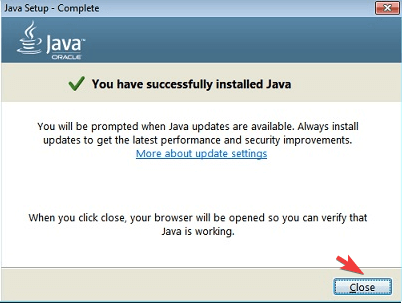 Jegyzet: Érdemes megemlíteni, hogy egyes szoftverek a Java telepítéséhez tartozhatnak. A Java telepítésének elutasításához egyszerűen törölje a megfelelő négyzetek jelölését.
Jegyzet: Érdemes megemlíteni, hogy egyes szoftverek a Java telepítéséhez tartozhatnak. A Java telepítésének elutasításához egyszerűen törölje a megfelelő négyzetek jelölését. - Annak érdekében, hogy megbizonyosodjon a telepítés sikeres befejezéséről és a legújabb verzió telepítéséről, ajánlott indítsa újra az Internet böngészőt (Króm, Opera, internet böngészőstb.), majd kattints ide a hivatalos Java telepítési hitelesítő futtatásához.
Következtetés
A Windows 10, 8 vagy 7 számítógép általános állapotához és teljesítményéhez elengedhetetlen az összes szükséges eszközzel ellátott naprakész rendszer megléte.
Ez a leggyorsabb és legegyszerűbb módszer a Java 10 letöltésére a számítógépére. A fenti lépések végrehajtása segít a telepítésben, majd a fent említett lépések végrehajtásával ellenőrizni a telepítést. Kérjük, nyugodtan jelezze nekünk, ha bármilyen kérdése van, az alábbi megjegyzés részben.
OLVASSA EL:
- A Java Virtual Machine végzetes hibájának kijavítása a Windows 10 rendszerben
- A Windows 2 hiba javítása a Java virtuális gép betöltése közben
- A „Java frissítés elérhető” felugró ablak eltávolítása
 Még mindig vannak problémái?Javítsa ki őket ezzel az eszközzel:
Még mindig vannak problémái?Javítsa ki őket ezzel az eszközzel:
- Töltse le ezt a PC-javító eszközt Nagyszerűnek értékelte a TrustPilot.com oldalon (a letöltés ezen az oldalon kezdődik).
- Kattintson a gombra Indítsa el a szkennelést hogy megtalálja azokat a Windows problémákat, amelyek PC problémákat okozhatnak.
- Kattintson a gombra Mindet megjavít hogy megoldja a szabadalmaztatott technológiákkal kapcsolatos problémákat (Exkluzív kedvezmény olvasóinknak).
A Restorót letöltötte 0 olvasók ebben a hónapban.


